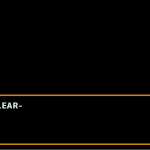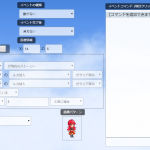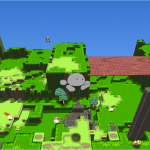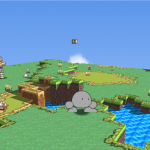今回は、コマンド「おきもの」の解説をしていきたいと思います。
「おきもの」には、様々な種類や見た目の「置物」が用意されています。
「おきもの」
「おきもの」は、マップ内に置物を配置するコマンドです。
赤枠内の「おきもの」ボタンをクリックすると、選択できます。
選択すると、画面上部に置物の一覧が表示されます。
置物を選択してZキーを押すと、ボックスがある列に配置します。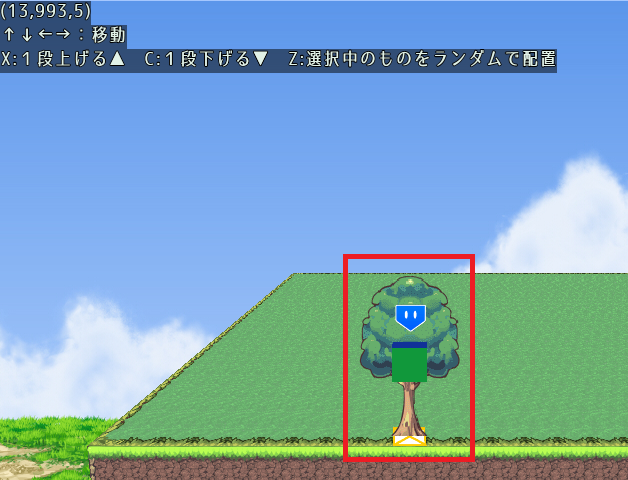
置物は、複数同時に選択することもできます。
Zキーを押すと、選択した置物の中から、ランダムに選択して配置します。
置物を選択した状態で「マップ全体にランダム配置」をクリックすると、選択した置物の中からランダムに選択して、マップ全体に配置します。
この時、既に配置されている置物は全て削除されます。

「消去/選択解除」をクリックすると、置物の選択を全て解除して「消去モード」になります。
「消去モード」は、置物を選択していない状態の時にもなります。
「消去モード」の時にZキーを押すと、ボックスがある列にある置物を削除します。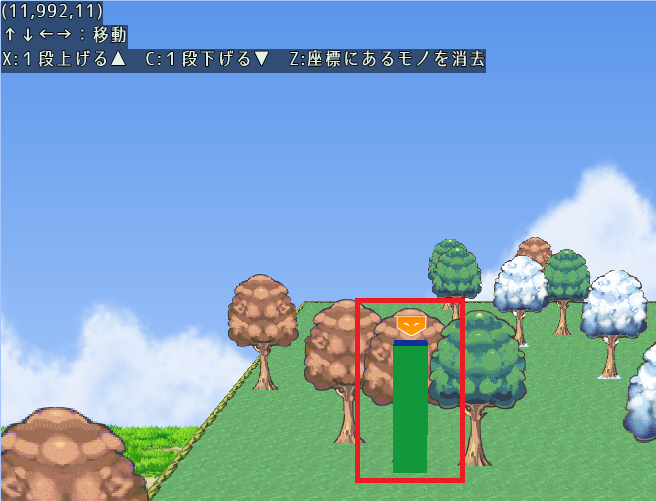

「おきものの種類」で、置物一覧のページを変更することができます。
「おきもの」には、3種類の置物があります。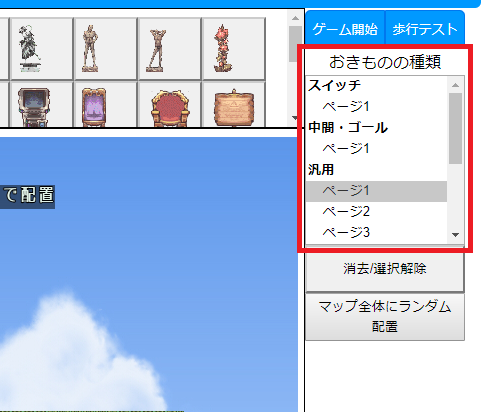
「汎用」
「汎用」は、特殊な機能を全く持たない通常の置物です。
ページ数は、現在の時点で10ページあります。
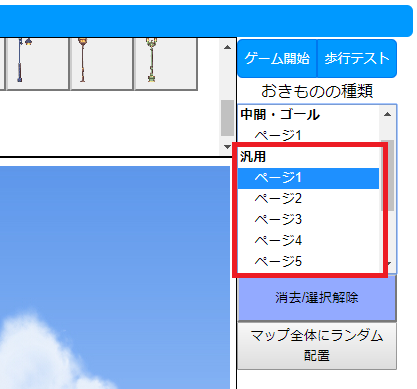
特殊な機能を持たない代わりに数がとても多いです。
装飾物や看板、簡単な建物などが用意されています。
「スイッチ」
「スイッチ」は、上から踏むとマップ内にあるブロックを変化させる置物です。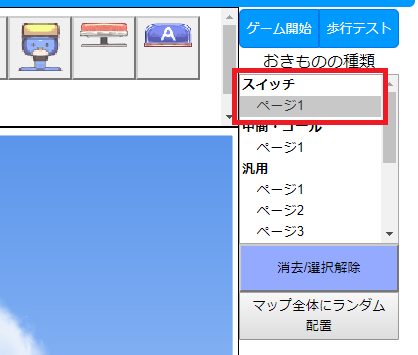
赤枠内にあるスイッチを押すと、コマンド「ブロック」のページ5にある「○・×・□・△ブロック」の中から、スイッチと同じ色のブロックだけを一定時間出現させます。
出現する時間は、スイッチの種類によって異なります。

「A・B・C・Dスイッチ」を押すと、「A・B・C・Dブロック」の中から同じ文字だけを一定時間消去します。

「ドクロスイッチ」を押すと、「ドクロブロック」を爆発させます。
爆発には、敵キャラが触れてもダメージを受けませんが、主人公が触れるとダメージを受けます。

「中間・ゴール」
「中間・ゴール」は、中間ポイント・ゴール地点となる置物です。
現在の時点では、ゴール地点が2つだけあります。
配置されたゴール地点に触れると、このような画面が表示されます。
Zキーを押すと、タイトル画面に戻ります。
次回
今回は、コマンド「おきもの」の解説をしました。
ゲーム画面内に配置した置物は、「ビルボード」と呼ばれる「板」のような形式で表示され、一部の置物は常にカメラのある方向へ正面を向けます。
次回は、コマンド「イベント」の解説をしていきます。